Утилиты для удаления нежелательных и вредоносных программ и расширений браузеров сегодня одни из самых популярных инструментов в связи с ростом такого рода угроз, количества Malware и Adware. Junkware Removal Tool — еще одно бесплатное и эффективное средство для борьбы с вредоносным софтом, которое может помочь в тех случаях, когда обычно рекомендуемые мной Malwarebytes Anti-Malware и AdwCleaner не справляются. Также на эту тему: Лучшие средства удаления вредоносных программ.
Интересно, что компания Malwarebytes последовательно скупает самые эффективные продукты для борьбы с Adware и Malware: в октябре 2016 под их крыло перешел AdwCleaner, а за некоторое время до этого и рассматриваемая сегодня программа Junkware Removal Tool. Будем надеяться, что они останутся полностью бесплатными, а не обзаведутся «Premium» версиями.
Примечание: утилиты для удаления вредоносного и нежелательного ПО служат для того, чтобы обнаружить и удалить те угрозы, которые многие антивирусы не «видят», поскольку они не являются в прямом смысле этого слова троянами или вирусами: расширения, показывающие нежелательную рекламу, программы, запрещающие изменить домашнюю страницу или браузер по умолчанию, «неудаляемые» браузеры и другие подобного рода вещи.
Использование Junkware Removal Tool
Поиск и удаление зловредов в JRT не предполагает особых действий со стороны пользователя — сразу после запуска утилиты откроется консольное окно с информацией об условиях использования и предложением нажать любую клавишу.
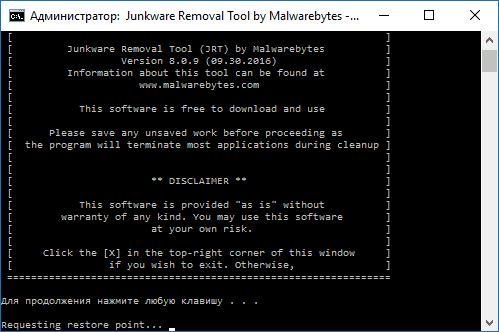
После нажатия, программой Junkware Removal Tool последовательно и автоматически будут выполнены следующие действия
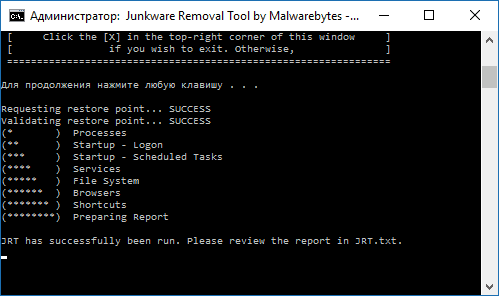
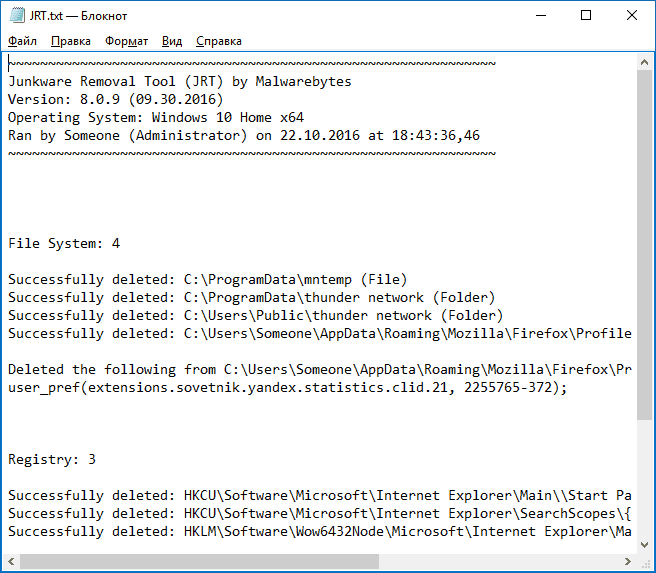
- Создана точка восстановления Windows, а затем поочередно просканированы и удалены угрозы в
- Запущенных процессах
- Автозагрузке
- Службах Windows
- Файлах и папках
- Браузерах
- Ярлыках
- В завершение будет создан текстовый отчет JRT.txt обо всех удаленных вредоносных или нежелательных программах.
В моем тесте на экспериментальном ноутбуке (на котором я имитирую работу обычного пользователя и не слежу пристально за тем, что устанавливаю) были обнаружены несколько угроз, в частности папки с майнером криптовалюты (который, видимо, установился в процессе каких-то других экспериментов), одно вредоносное расширение, несколько записей из реестра, мешающих нормальной работе Internet Explorer, все они были удалены.
Если после удаления угроз программой у вас возникли какие-то проблемы или же она посчитала нежелательным какую-то из используемых вами программ (что вполне вероятно для некоторого ПО от одного известного российского почтового сервиса), вы можете использовать точку восстановления, которая была автоматически создана при запуске программы. Подробнее: Точки восстановления Windows 10 (в предыдущих версиях ОС всё то же самое).
После удаления угроз, как было описано выше, выполнил контрольную проверку AdwCleaner (предпочитаемое мной средство удаления Adware).
В результате было найдено еще несколько потенциально нежелательных элементов, включая папки сомнительных браузеров и столь же сомнительные расширения. При этом, речь здесь не об эффективности JRT, а скорее о том, что даже если проблема (например, реклама в браузере) была устранена, можно выполнить контрольную проверку дополнительной утилитой.
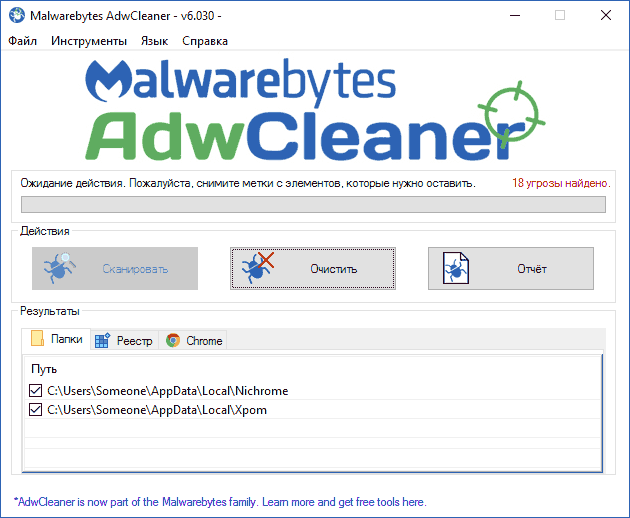
И еще один момент: все чаще вредоносные программы оказываются способны мешать работе самых популярных утилит для борьбы с ними, а именно Malwarebytes Anti-Malware и AdwCleaner. Если при их загрузке они сразу исчезают или не могут запуститься, рекомендую попробовать Junkware Removal Tool.